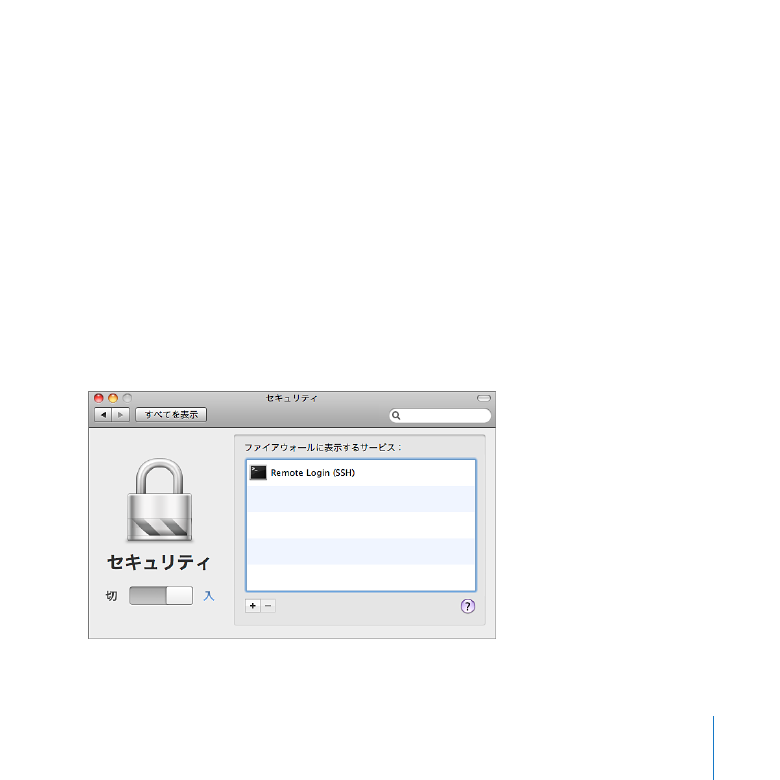
セキュリティ設定を変更する
「サーバ環境設定」の「セキュリティ」パネルを使って、ほかのネットワークまたはインターネット上のユー
ザからサーバを保護します。
164
第
10
章
サーバ情報を管理する
ファイアウォールを設定してローカルネットワーク(
IP
サブネット)を保護したり、
AirMac Extreme
ベー
スステーション(
802.11n
)または
Time Capsule
を使用してローカルネットワークを保護することが
できます。どちらの方法でも、サーバのローカルネットワーク(
IP
サブネット)の外から来る受信接続
を受け入れるサービスを個別に指定することができます。ファイアウォールセキュリティ(
AirMac
マネー
ジメントでない方)を使用している場合は、サーバのローカルネットワークの外から来る受信接続をす
べてのサービスに対して許可することができます。
「セキュリティ」パネルにアプリケーションのファイアウォールが使用中であることが示された場合は、
「シ
ステム環境設定」でこのファイアウォールを管理するか、
「システム環境設定」でそれを無効にして「サー
バ環境設定」でサーバのファイアウォールを管理することができます。詳しくは、次の
「ファイアウォー
ルセキュリティについて」を参照してください。
サーバが
AirMac Extreme
ベースステーションや
Time Capsule
以外のネットワークルーター経由で
インターネット接続を取得している場合、そのルーターの構成ソフトウェアを使用してサーバとローカル
ネットワークを保護することができます。その場合は、「セキュリティ」パネルのファイアウォールセキュ
リティをオフにできます。お使いのルーターの構成方法については、
35
ページの「ルーターでネットワー
クを保護する」を参照してください。
インターネットに公開するサービスを制御するには:
1
AirMac Extreme
ベースステーションか
Time Capsule
がある場合は、「セキュリティ」パネルに
「
AirMac
マネージメントに切り替え」ボタンが表示されます。セキュリティ制御に
AirMac Extreme
ベースステーションまたは
Time Capsule
を使用する場合は、このボタンをクリックします。
認証を求められたら、ワイヤレスネットワークのパスワードではなく、ベースステーションまたは
Time
Capsule
のパスワードを入力します。
165
第
10
章
サーバ情報を管理する
サーバを「デフォルトホスト」として使用するように、
AirMac Extreme
ベースステーションまたは
Time Capsule
の
NAT
オプションを変更した場合は、
AirMac
マネージメントではなく、サーバのファ
イアウォールを使用してセキュリティを制御する必要があります。この場合は、「セキュリティ」パネル
の「
AirMac
マネージメントに切り替え」ボタンをクリックしないでください。デフォルトでは、
AirMac
Extreme
ベースステーションまたは
Time Capsule
のデフォルトホストのオプションはオフになってい
ます。
「セキュリティ」パネルに「ファイアウォールセキュリティに切り替え」ボタンが表示されても、
AirMac
Extreme
ベースステーションまたは
Time Capsule
でデフォルトの
NAT
オプション使用している場合
は、このボタンをクリックしないでください。このボタンは、「
AirMac
ユーティリティ」アプリケーショ
ンの「
NAT
」パネルで「デフォルトホスト」オプションを変更した場合のみクリックします。
2
「サーバ環境設定」の「セキュリティ」パネルで、「入」/「切」スイッチをクリックしてセキュリティ
制御をオンにします。
3
サービスが、インターネットを含むすべてのネットワークからの受信接続を受け入れるようにするには、
「追加」(+)ボタンをクリックして、ポップアップメニューからそのサービスを選択します。
追加したいサービスがポップアップメニューにリストされていない場合は、「その他」を選んで、サービ
ス名とポートを入力します。サービス名とポートのリストについては、「サーバ管理」を開き、「ヘルプ」
メニューを使って「
TCP
および
UDP
ポートリファレンス」を検索してください。
4
リストされているサービスで、インターネットを含むすべてのネットワークからの受信接続の受け入れを
停止するには、サービスを選択して「削除」(−)ボタンをクリックします。
セキュリティ制御がオンになっている間は、
「セキュリティ」パネルにリストされていないサービスは、サー
バのローカルネットワークから来る受信接続のみを取得できます。
166
第
10
章
サーバ情報を管理する
AirMac
マネージメントを使用している場合、「セキュリティ」パネルで変更を行うと、ベースステーショ
ンまたは
Time Capsule
を再起動することで変更内容を適用するかどうか尋ねられます。再起動を行
うと、ローカルネットワーク上のすべてのコンピュータのインターネットアクセスと
DHCP
サービスが最
大で約
1
分間中断されます。
ファイアウォールセキュリティがオンになっており、サーバがネットワークルーター経由でインターネット
接続を取得している場合は、サービスに関するすべての受信要求をサーバに送信するようにルーターを
設定する必要があります。手順については、「サーバ環境設定ヘルプ」を開いて「サーバをルーターの
デフォルトのホストにする」を検索してください。
ファイアウォールセキュリティを使用してサービスに関するすべての受信要求を許可するには:
「セキュリティ」パネルで、「入」/「切」スイッチをクリックしてファイアウォールセキュリティをオフに
m
します。
ファイアウォールセキュリティがオフになっている間は、サーバのファイアウォールはすべてのサービス
に対する受信接続を許可します。ただし、サーバがケーブル・ルーター、
DSL
ルーター、またはその
他のルーター経由でインターネット接続を取得している場合は、受信サービス要求をサーバに送信する
ように、そのルーターを設定する必要があります。お使いのルーターの構成方法については、
35
ペー
ジの「ルーターでネットワークを保護する」を参照してください。
AirMac
マネージメント(ファイアウォールセキュリティでない方)を使用している場合、これをオフに
するとすべてのサービスに対する受信接続がブロックされます。
ファイアウォールセキュリティについて
「サーバ環境設定」の「セキュリティ」パネルで制御できるファイアウォールは、
Mac OS X Server
ファ
イアウォールです。「
IP
ファイアウォール」と呼ばれるこのファイアウォールは、送信先ポートや送信元
IP
アドレスなど、トラフィックの属性に基づいて受信トラフィックおよび送信トラフィックを受け付けるか、
または拒否します。
IP
ファイアウォールについては、「サーバ管理」を開き、「ヘルプ」メニューを使っ
て「ファイアウォールサービスの概要」を検索してください。
167
第
10
章
サーバ情報を管理する
サーバには
Mac OS X
ファイアウォールも装備されており、これは異なる方法で機能します。このファ
イアウォールは「アプリケーションファイアウォール」と呼ばれます。これは、このファイアウォールが、
受信接続を受け付けようとする特定のアプリケーション、サービス、またはその他のソフトウェアモジュー
ルに基づいてその接続を受け付けるか、または拒否するためです。このファイアウォールでは、送信ネッ
トワークトラフィックは制御されません。アプリケーションファイアウォールは、「サーバ環境設定」では
なく「システム環境設定」で管理します。
Mac OS X Server v10.5 Leopard
からサーバをアップグレードした場合は、アプリケーションファイア
ウォールがアクティブになっている可能性があります。「サーバ環境設定」の「セキュリティ」パネルで
IP
ファイアウォールを管理できるようにする前に、「システム環境設定」の「セキュリティ」パネルでア
プリケーションファイアウォールを無効にする必要があります。
サーバのファイアウォールと
VPN
サービスは両方とも、サービスに対するローカルネットワークの外か
らのアクセスを許可することができます。両者の違いは、
VPN
サービスではアクセスのために認証が
必要なのに対して、ファイアウォール経由で許可されるアクセスには認証の必要がないという点です。
VPN
サービスが有効になっている場合は、一部のサービスをファイアウォール経由でインターネットに
公開する必要がない場合があります。たとえば、自分の
Web
サイトを一般の人が表示できるように、
Web
サービスのみをインターネットに公開するようにファイアウォールを設定する場合です。サーバの
ユーザは、
VPN
接続経由でファイル共有、アドレスブック、
iCal
、
iChat
、メールなどのサービスにア
クセスできます。